|
TEMPÉRAMENT ÉLECTRIQUE 
Ringrazio Irene per l'invito a tradurre i suoi tutorial
qui puoi trovare qualche risposta ai tuoi dubbi. Se l'argomento che ti interessa non è presente, ti prego di segnalarmelo. Questo tutorial è stato realizzato con PSP Ultimate 2020 e tradotto con PSPX7, ma può essere realizzato anche con le altre versioni di PSP. Dalla versione X4, il comando Immagine>Rifletti è stato sostituito con Immagine>Capovolgi in orizzontale, e il comando Immagine>Capovolgi con Immagine>Capovolgi in verticale. Nelle versioni X5 e X6, le funzioni sono state migliorate rendendo disponibile il menu Oggetti. Con la nuova versione X7, sono tornati Rifletti>Capovolgi, ma con nuove varianti. Vedi la scheda sull'argomento qui  English Translation qui/here English Translation qui/here Le vostre versioni qui Le vostre versioni qui Occorrente:  Per il tube grazie Guismo. Il resto del materiale è di Moi-Même. (in questa pagina trovi i links ai siti dei creatori del materiale)  se hai problemi con i filtri, consulta la mia sezione filtri qui Filters Unlimited 2.0 qui Mehdi - Wavy Lab 1.1 qui &<Bkg Kaleidoscope> - @ Mirrored Scaled (da importare in Unlimited) qui &<Background DesignersIV> - @Kaleidoscope 3 (da importare in Unlimited) qui Oliver's - Toile d'araignée qui Alien Skin Eye Candy 5 Impact - Bevel qui I filtri Oliver's si possono usare da soli o importati in Filters Unlimited (come fare vedi qui) Se un filtro fornito appare con questa icona  non esitare a cambiare modalità di miscelatura e opacità secondo i colori utilizzati. Nelle ultime versioni di PSP non c'é il gradiente di primo piano/sfondo (Corel_06_029) Puoi usare i gradienti delle versioni precedenti. Trovi qui i gradienti Corel X.  Se hai problemi con il canale alfa, Apri una nuova immagine trasparente 950 x 550 pixels, e usa le selezioni da disco. Colori  Imposta il colore di primo piano con il colore 1 #ff977c, e il colore di sfondo con il colore #8b1c00.  1. Apri canal alpha T_electrique Questa immagine non è vuota, ma contiene le selezioni salvate sul canale alfa. Effetti>Plugins>Mehdi - Wavy Lab 1.1. questo filtro lavora con i colori della paletta: il primo é il colore di sfondo, il secondo quello di primo piano; Cambia gli ultimi due colori creati dal filtro: il terzo con il colore 3 #2f0900 e il quarto con il colore 4 #ffffff.  Effetti>Effetti di riflesso>Specchio rotante.  Effetti>Plugins>Filters Unlimited 2.0 - Tile & Mirrored - @Mirrored Scaled.  2. Selezione>Carica/Salva selezione>Carica selezione da canale alfa. La selezione sélection #1 è subito disponibile. Devi soltanto cliccare Carica.  Selezione>Innalza selezione a livello. Effetti>Effetti geometrici>Cilindro verticale.  Selezione>Deseleziona. Effetti>Effetti 3D>Sfalsa ombra, colore nero, ombra su nuovo livello selezionato. 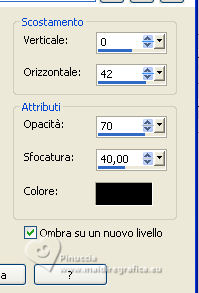 Rimani sul livello dell'ombra. Effetti>Effetti di trama>Intessitura colore intessitura: colore di sfondo 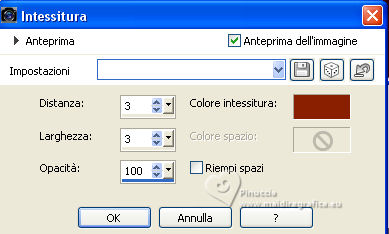 3. Attiva il livello superiore. Livelli>Unisci>Unisci giù. Livelli>Duplica. Immagine>Rifletti>Rifletti orizzontale (Immagine>Rifletti) Livelli>Unisci>Unisci giù. 4. Livelli>Duplica. Regola>Sfocatura>Sfocatura gaussiana - raggio 30.  Effetti>Effetti di distorsione>Spigato. 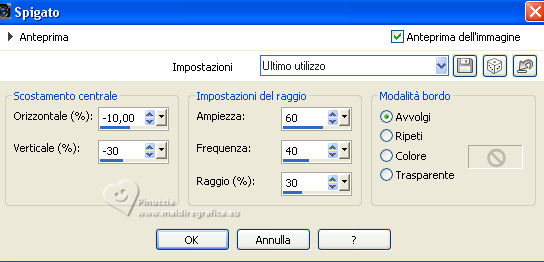 Immagine>Rifletti>Rifletti verticalmente (Immagine>Capovolgi). Ripeti Effetti>Effetti di distorsione>Spigato, con i settaggi precedenti. Livelli>Disponi>Sposta giù. 5. Attiva il livello inferiore, Raster 1. Selezione>Seleziona tutto. Effetti>Effetti di distorsione>Spigato, con gli stessi settaggi, ma seleziona Trasparente. 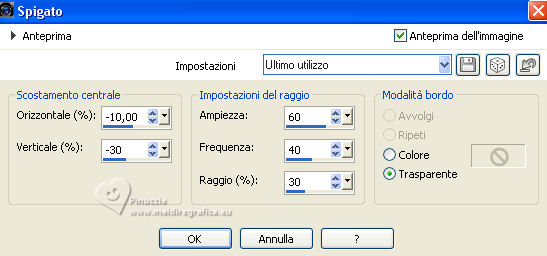 Selezione>Deseleziona. 6. Attiva il livello superiore. Chiudi tutti i livelli: Livelli>Visualizza>Nessuno 7. Livelli>Nuovo livello raster.  Selezione>Carica/Salva selezione>Carica selezione da canale alfa. Apri il menu delle selezioni e carica la selezione sélection #2.  Passa il colore di primo piano a Gradiente di primo piano/sfondo, stile Lineare.  Riempi  la selezione con il gradiente. la selezione con il gradiente.Effetti>Plugins>Filters Unlimited 2.0 - Oliver's Filters - Toile d'araignée, con i settaggi standard.  Selezione>Deseleziona. Effetti>Plugins>Alien Skin Eye Candy 5 Impact - Bevel Seleziona il preset Flat Edge, small e ok.  8. Livelli>Nuovo livello raster. Selezione>Carica/Salva selezione>Carica selezione da canale alfa. Apri il menu delle selezioni e carica la selezione sélection #3.  Imposta il colore di primo piano con il colore 3 #2f0900.  Riempi  la selezione con il colore di primo piano. la selezione con il colore di primo piano.Effetti>Effetti di trama>Intessitura, con i settaggi precedenti. 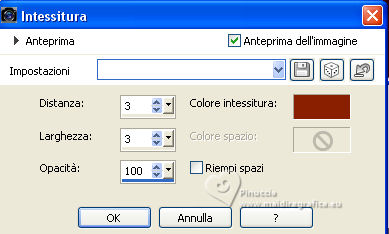 Effetti>Plugins>Alien Skin Eye Candy 5 Impact - Bevel, con i settaggi precedenti.  Selezione>Deseleziona. Effetti>Effetti 3D>Sfalsa ombra, colore nero, ombra su nuovo livello non selezionato. 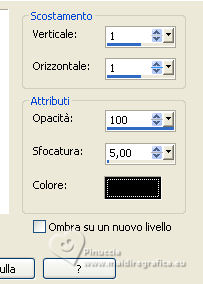 9. Modifica>Copia Speciale>Copia Unione. Modifica>Incolla come nuova immagine, e minimizza questa immagine che ti servirà più tardi. 10. Torna al tuo lavoro. Riapri i livelli chiusi: Livelli>Visualizza>Tutto.  11. Apri déco 1  Cancella il watermark e vai a Modifica>Copia. Minimizza il tube, perchè ti servirà ancora Torna al tuo lavoro e vai a Modifica>Incolla come nuovo livello. Non spostarlo. 12. Apri déco Electrify  (Colorizza secondo i tuoi colori: Regola>Tonalità e saturazione>Viraggio). Modifica>Copia. Torna al tuo lavoro e vai a Modifica>Incolla come nuovo livello. Non spostarlo. 13. Attiva il livello inferiore, Raster 1. 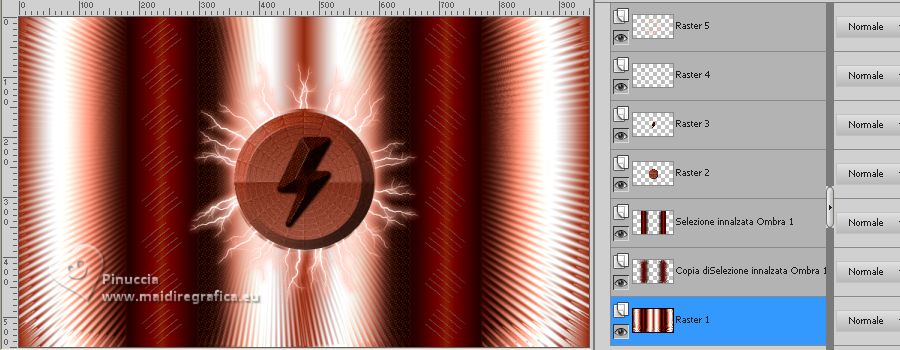 Livelli>Duplica. Chiudi il livello inferiore e rimani sul livello della copia.  Livelli>Unisci>Unisci visibile. Riapri il livello Raster 1. 14. Rimani sempre sul livello superiore. Immagine>Ridimensiona, al 50%, tutti i livelli non selezionato. 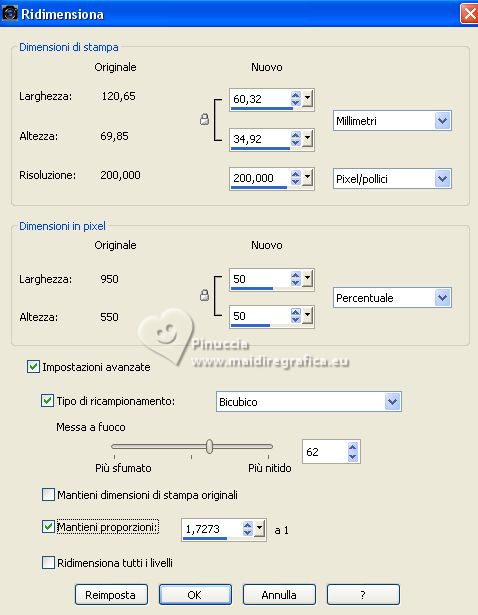 Regola>Messa a fuoco>Metti a fuoco. Attiva lo strumento Selezione  e clicca su Livello opaco 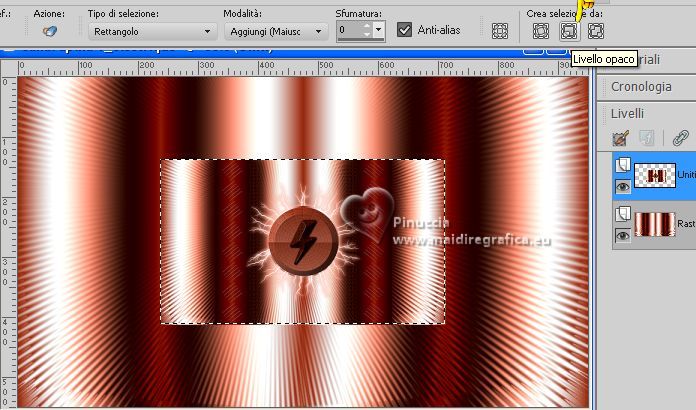 Selezione>Modifica>Seleziona bordature selezione.  Imposta il colore di primo piano con il colore bianco. Riempi  la selezione con il colore bianco. la selezione con il colore bianco.Effetti>Plugins>Alien Skin Eye Candy 5 Impact - Bevel Seleziona il preset Flat Edge, large e ok.  Selezione>Deseleziona. Effetti>Effetti 3D>Sfalsa ombra, con i settaggi precedenti, ancora in memoria. 15. Immagine>Ridimensiona, al 65%, tutti i livelli non selezionato. Oggetti>Allinea>Centra nella tela oppure attiva lo strumento Puntatore (K)  Posizione X: 314,00 e Posizione Y: 179,00  Tasto M per deselezionare lo strumento. Un altro modo per centrare un'immagine è: Modifica>Taglia. Modifica>Incolla come nuovo livello, e l'immagine si posizionerà esattamente al centro. Dopo eliminare il livello rimasto vuoto. 16. Apri déco 2  Modifica>Copia. Torna al tuo lavoro e vai a Modifica>Incolla come nuovo livello. Tasto K per attivare lo strumento Puntatore  e imposta Posizione X: 349,00 e Posizione Y: -12,00. 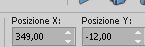 Tasto M per deselezionare lo strumento. Effetti>Effetti 3D>Sfalsa ombra, con i settaggi precedenti, ancora in memoria. 17. Livelli>Duplica. Immagine>Rifletti>Rifletti orizzontale (Immagine>Rifletti) Livelli>Unisci>Unisci giù. 18. Attiva l'immagine che hai minimizzato al punto 9  Modifica>Copia. Torna al tuo lavoro e vai a Modifica>Incolla come nuovo livello. Immagine>Ridimensiona, al 10%, tutti i livelli non selezionato. Tasto K per attivare lo strumento Puntatore  e imposta Posizione X: 348,00 e Posizione Y: 7,00. 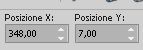 Tasto M per deselezionare lo strumento. 19.Livelli>Duplica. Immagine>Rifletti>Rifletti orizzontale (Immagine>Rifletti) Livelli>Unisci>Unisci giù. Effetti>Effetti 3D>Sfalsa ombra, con i settaggi precedenti. 20. Attiva il livello inferiore, Raster 1. Selezione>Carica/Salva selezione>Carica selezione da canale alfa. Apri il menu delle selezioni e carica la selezione sélection #4.  Selezione>Innalza selezione a livello. Effetti>Plugins>Filters Unlimited 2.0 - Oliver's Filters - Toile d'araignée, con i settaggi precedenti.  Selezione>Deseleziona. Effetti>Plugins>Filters Unlimited 2.0 - &<Background Designers IV> - @Kaleidoscope 3  Selezione>Carica/Salva selezione>Carica selezione da canale alfa. Apri il menu delle selezioni e carica la selezione sélection #5.   Premi sulla tastiera il tasto CANC  Selezione>Deseleziona. Effetti>Effetti 3D>Sfalsa ombra, colore nero.  21. Attiva nuovamente déco 1 e vai a Modifica>Copia. Torna al tuo lavoro e vai a Modifica>Incolla come nuovo livello. 22. Immagine>Aggiungi bordatura, 1 pixel, simmetriche, colore nero. Selezione>Seleziona tutto. Immagine>Aggiungi bordatura, 10 pixels, simmetriche, colore bianco. Selezione>Inverti. Effetti>Plugins>Alien Skin Eye Candy 5 Impact - Bevel - preset Flat Edge, Large.  Selezione>Deseleziona. 23. Immagine>Aggiungi bordatura, 1 pixel, simmetriche, colore nero. Immagine>Aggiungi bordatura, 10 pixels, simmetriche, colore 1 #ff977c  Immagine>Aggiungi bordatura, 5 pixels, simmetriche, colore di sfondo #8b1c00 Attiva lo strumento Bacchetta magica  , tolleranza e sfumatura 0, , tolleranza e sfumatura 0,e clicca nel bordo di 10 pixels per selezionarlo. Effetti>Effetti di trama>Intessitura, con i settaggi precedenti, ancora in memoria. 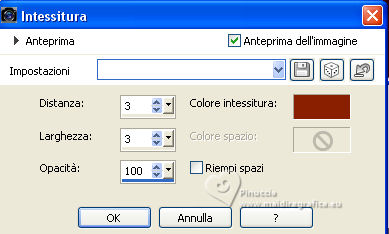 Selezione>Deseleziona. 24. Apri il tube della donna calguisJessica14102015  Cancella il watermark e vai a Modifica>Copia. Torna al tuo lavoro e vai a Modifica>Incolla come nuovo livello. Immagine>Ridimensiona, al 75%, tutti i livelli non selezionato. Regola>Messa a fuoco>Metti a fuoco. Tasto K per attivare lo strumento Puntatore  e imposta Posizione X: 37,00 e Posizione Y: 29,00. 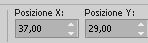 (o secondo il tuo tube) Tasto M per deselezionare lo strumento. 25. Livelli>Duplica. Attiva il livello sottostante dell'originale. Regola>Sfocatura>Sfocatura gaussiana - raggio 20.  Cambia la modalità di miscelatura di questo livello in Moltiplica. 26. Attiva il livello superiore. Apri déco 3  Cancella il watermark e vai a Modifica>Copia. Torna al tuo lavoro e vai a Modifica>Incolla come nuovo livello. (colorizza secondo i tuoi colori). Spostalo  a destra. a destra.Cambia la modalità di miscelatura di questo livello in Luminanza (esistente). 27. Apri il tube titre  Modifica>Copia. Torna al tuo lavoro e vai a Modifica>Incolla come nuovo livello. Posiziona  il testo al centro del tube déco 3 il testo al centro del tube déco 3 Cambia la modalità di miscelatura di questo livello in Luminanza (esistente). 28. Firma il tuo lavoro. Aggiungi il watermark dell'autore, senza dimenticare quello del traduttore. Immagine>Aggiungi bordatura, 1 pixel, simmetriche, colore 3  29. Immagine>Ridimensiona, 950 pixels di larghezza, tutti i livelli selezionato. Salva in formato jpg. Per il tube di questo esempio grazie A PSP Devil   Puoi scrivermi se hai problemi o dubbi, o trovi un link che non funziona, o soltanto per un saluto. 7 Agosto 2023 |